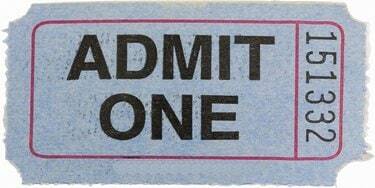
Izveidojiet pielāgotas biļetes, izmantojot Adobe Photoshop.
Adobe Photoshop var piedāvāt lielu rīku kolekciju, ko izmantot attēlu rediģēšanai, taču daudzas no tām pašām opcijām nodrošina veidu, kā no jauna izveidot pielāgotus materiālus un dizainus. Pārvērtiet Photoshop par savu darbvirsmas publicēšanas programmu, izmantojot to, lai izveidotu biļetes, kuras var izmantot kā ieejas apstiprināšana, līdzekļu vākšana vai vienkārši viltīgs veids, kā likt kaimiņam pārtraukt stāvēšanu jūsu autostāvvietā vietas. Izmantojot Photoshop, jums ir pilnīga kontrole pār tekstu, krāsu un izmēru, lai jūsu biļete vienmēr būtu "tikai biļete".
1. darbība
Palaidiet programmu Photoshop. Noklikšķiniet uz "Fails". Noklikšķiniet uz "Jauns". Loga "Jauns" lodziņā "Nosaukums" ierakstiet "MyTicket". Lodziņās "Platums" un "Augstums" ievadiet biļešu kanvas izmērus, piemēram, attiecīgi "4" un "2". Divu izmēru izvēlnēs noklikšķiniet uz "collas". Izvēlnē "Fons" noklikšķiniet uz "Balts" un noklikšķiniet uz pogas "OK", lai atvērtu audeklu.
Dienas video
2. darbība
Veiciet dubultklikšķi uz augšējā diagonālā krāsainā kvadrāta, kas atrodas netālu no rīku rūts apakšas ekrāna kreisajā pusē. Izvēlieties biļetes fona krāsu, piemēram, sarkanu. Noklikšķiniet uz "OK".
3. darbība
Rīku rūtī noklikšķiniet uz krāsas kausa ikonas. Noklikšķiniet jebkurā vietā uz "MyTicket" audekla, lai aizpildītu to ar krāsu. Tas nav obligāti; lai iegūtu baltu biļeti, izlaidiet šo procesu.
4. darbība
Rīku rūtī noklikšķiniet uz ikonas "T", atverot Photoshop tipa rīkjoslu ekrāna augšdaļā.
5. darbība
Izvēlnēs izvēlieties fontu un teksta lielumu. Noklikšķiniet uz krāsainā taisnstūra rīkjoslā un izvēlieties biļetes teksta krāsu — make noteikti izvēlieties vienu, kas izcelsies un būs redzams uz jūsu biļetes fona krāsas piemērojami.
6. darbība
Noklikšķiniet uz audekla "MyTicket". Ievadiet biļetes informāciju, piemēram, izrādes nosaukumu, notikumu vai notikumu.
7. darbība
Nospiediet taustiņu "Enter", lai pārietu uz jaunu rindu. Pielāgojiet tekstu, lai samazinātu fonta lielumu un mainītu krāsas, ja vēlaties, pievienojot papildu informāciju, piemēram, pasākuma laiks un datums, biļetes cena, kur novietot vai iebraukt un kur sazināties, lai iegūtu vairāk informāciju.
8. darbība
Noklikšķiniet uz izvēlnes "Fails" un noklikšķiniet uz "Saglabāt", lai saglabātu biļeti noklusējuma vietā datorā, vai noklikšķiniet uz "Saglabāt kā" un izvēlieties jaunu galamērķi.
Padoms
Šīs instrukcijas ir tikai ceļvedis — ar Photoshop varat izveidot gandrīz jebkura veida biļetes, tostarp “pieņemt vienu” biļetes, loterijas biļetes, izlozes biļetes un satiksmes biļetes. Vienkārši pielāgojiet iestatījumus logā "Jauns" un izmantojiet Photoshop krāsas un teksta rīkus, lai izveidotu vēlamo biļeti.



